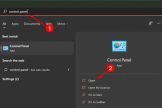Win11脸部识别登入如何设置
Win11脸部识别登入如何设置软件问题如果解决?这款软件的问题常常会发生,很多小伙伴用了很多方法都没有解决,路由器小编为此给大家收集整理关于Win11脸部识别登入如何设置软件的详细解决办法,希望可以帮助到大家。
要设置脸部识别登录Win11,您需要遵循以下步骤:
1. 确保您的设备符合脸部识别的要求。您需要一台支持Windows Hello功能的设备,通常配备有红外摄像头或深度摄像头。
2. 打开“设置”窗口。您可以通过点击Win11任务栏上的“开始”按钮,然后点击“设置”图标来打开设置窗口。
3. 在设置窗口中,选择“账户”选项。
4. 在“账户”选项中,选择“登录选项”。
5. 在登录选项中,找到“面部识别”选项,并点击“设置”按钮。
6. 系统可能会要求您输入管理员密码以进行身份验证。
7. 在面部识别设置界面,点击“开始”按钮以进行脸部识别的设置。
8. 系统会要求您在摄像头前面保持静止,直到脸部识别过程完成。
9. 完成脸部识别后,您可以选择是否在锁屏时使用脸部识别登录。
10. 设置完成后,您可以通过点击Win11任务栏上的“开始”按钮,然后选择您的用户图标来锁定屏幕。在锁屏界面上,系统会自动检测您的脸部并进行识别。如果成功识别,系统会解锁屏幕并登录您的账户。
请注意,脸部识别功能需要您的设备配备有相应的硬件才能正常工作。某些设备可能不支持脸部识别功能。